

1 基本的HTML模板
2 排版
3 表单
3.1 表单控件
3.2 表单控件示例
3.3 按钮
3.4 图像
3.5 图标
4 网格系统
4.1 网格系统示例
5 菜单、按钮组及导航
5.1 下拉菜单
5.2 按钮组
5.3 导航
6 导航条、分页导航、标签、徽章
6.1 导航条
6.2 分页导航
6.3 标签
6.4 徽章
7 其它内置组件
7.1 缩略图
7.2 警示框
7.3 进度条
7.4 媒体对象
7.5 列表组
7.6 面板
1 基本的HTML模板
<!DOCTYPE html>
<html lang="en">
<head>
<meta charset="utf-8">
<meta http-equiv="X-UA-Compatible" content="IE=edge">
<meta name="viewport" content="width=device-width, initial-scale=1">
<title>Bootstrap的HTML标准模板</title>
<!-- Bootstrap -->
<link href="css/bootstrap.min.css" rel="stylesheet">
<!--你自己的样式文件 -->
<link href="css/your-style.css" rel="stylesheet">
<!-- 以下两个插件用于在IE8以及以下版本浏览器支持HTML5元素和媒体查询,如果不需要用可以移除 -->
<!--[if lt IE 9]>
<script src="https://oss.maxcdn.com/libs/html5shiv/3.7.0/html5shiv.js"></script>
<script src="https://oss.maxcdn.com/libs/respond.js/1.4.2/respond.min.js"></script>
<![endif]-->
</head>
<body>
<h1>Hello, world!</h1>
<!-- 如果要使用Bootstrap的js插件,必须先调入jQuery -->
<script src="http://libs.baidu.com/jquery/1.9.0/jquery.min.js"></script>
<!-- 包括所有bootstrap的js插件或者可以根据需要使用的js插件调用 -->
<script src="http://maxcdn.bootstrapcdn.com/bootstrap/3.2.0/js/bootstrap.min.js"></script>
</body>
</html>
2 排版
标题<h1>到<h6>:标题后面紧跟着一行小的副标题使用<small>
<h1>Bootstrap标题一<small>我是副标题</small></h1>
段落<p>
1 全局文本字号为14px(font-size)
2 行高为1.42857143(line-height),大约是20px、颜色为深灰色(#333)
3 字体为"Helvetica Neue", Helvetica, Arial, sans-serif;(font-family)
强调内容
1 类lead(突出段落)<p class="lead" >
2 文件加粗<strong>
3 斜体<em>
4 小号(取85%)<small>
5 正常<cite>
强调相关的类,示例<div class="text-warning">:
.text-muted:提示,使用浅灰色(#999)
.text-primary:主要,使用蓝色(#428bca)
.text-success:成功,使用浅绿色(#3c763d)
.text-info:通知信息,使用浅蓝色(#31708f)
.text-warning:警告,使用黄色(#8a6d3b)
.text-danger:危险,使用褐色(#a94442)
文本对齐,示例<p class="text-right">
.text-left:左对齐
.text-center:居中对齐
.text-right:右对齐
.text-justify:两端对齐
列表
有序列表<ol>
无序列表<ul>
去点列表<ol class="list-unstyled">
内联列表(为制作水平导航而生)<ul class="list-inline">
定义列表<dl><dt></dt><dd></dd><dd></dd><dl>
水平定义列表<dl class="dl-horizontal"><dt></dt><dd></dd><dd></dd><dl>,只有屏幕大于768px的时候,添加类名.dl-horizontal才具有水平定义列表效果
代码风格,管使用哪种代码风格,在代码中碰到小于号<要使用硬编码<来替代,大于号>使用>来替代。
<code>:一般是针对于单个单词或单个句子的代码
<pre>:一般是针对于多行代码(也就是成块的代码)
<kbd>:一般是表示用户要通过键盘输入的内容
表格是Bootstrap的一个基础组件之一,在使用Bootstrap表格时,千万注意,你的<table>元素中一定不能缺少类名table。
.table:基础表格
.table-striped:斑马线表格
.table-bordered:带边框的表格
.table-hover:鼠标悬停高亮的表格
.table-condensed:紧凑型表格
.table-responsive:响应式表格,加在容器上,而不是表格table上
表格--表格行的类,要实现悬浮状态,需要在<table>标签上加入table-hover类。bootstrap还为表格的行元素<tr>提供了五种不同的类名,每种类名控制了行的不同背景颜色
active success info warning danger
3 表单
3.1 表单控件
使用类名form-control。<input type="password" class="form-control" placeholder="请输入您的邮箱密码">
水平表单
1 在<form>元素是使用类名form-horizontal
2 配合Bootstrap框架的网格系统。
3 一个.form-group一行
内联表单,在<form>元素中添加类名form-inline
1 此时,在input前面添加一个label标签时,会导致input换行显示。
2 如果必须添加这样的一个label标签,并且不想让input换行,需要将label标签也放在容器form-group中
3 没有为输入控件设置label标签,屏幕阅读器将无法正确识别。这也是Bootstrap框架另一个优点之处,为残障人员进行了一定的考虑。可以加类隐藏label<label class="sr-only">
表单控件(输入框input)
1 必须添加type类型
2 为了让控件在各种表单风格中样式不出错,需要添加类名form-control
表单控件(下拉选择框select),原始的一致,多行选择设置multiple属性的值为multiple
表单控件(文本域textarea),和原始使用方法一样,添加了类名“form-control”类名,宽度将为100%或auto
表单控件(复选框checkbox和单选择按钮radio)
1 不管是checkbox还是radio都使用label包起来了
2 checkbox连同label标签放置在一个名为.checkbox的div容器内
3 radio连同label标签放置在一个名为.radio的div容器内
4 主要借助.checkbox和.radio样式,来处理复选框、单选按钮与标签的对齐方式。
表单控件(复选框和单选按钮水平排列)
1 如果checkbox需要水平排列,只需要在label标签上添加类名.checkbox-inline
2 如果radio需要水平排列,只需要在label标签上添加类名radio-inline
表单控件大小
1、.input-sm:让控件比正常大小更小
2、.input-lg:让控件比正常大小更大
3、借住Bootstrap框架的网格系统 控制表单宽度
4、.form-group就相当于网格系统中的.row
表单控件状态(禁用状态)
1 在需要禁用的表单控件上加上disabled,<input type="text" disabled >
2 如果fieldset设置了disabled属性,整个域都将处于被禁用状态。
表单控件状态(验证状态)
1、.has-warning:警告状态(黄色)
2、.has-error:错误状态(红色)
3、.has-success:成功状态(绿色)
4、为不同状态表单设置icon,只需要在应的状态下添加类名has-feedback
表单提示信息
使用了一个.help-block样式,将提示信息以块状显示,并且显示在控件底部。
在Bootstrap V2.x版本中,使用类名help-inline,使在同一行显示
在BootstrapV3.x版本,需要借助于Bootstrap的网格系统
3.2 表单控件示例
<!-- form-horizontal水平表单,还有内联表单form-inline -->
<form class="form-horizontal" role="form">
<h1>登录,大小输入框,验证状态,提示信息</h1>
<!-- form-group相当于网格系统中的row -->
<!-- has-error错误状态(红色),还有has-warning与has-success -->
<!-- has-feedback为不同状态表单设置icon -->
<div class="form-group has-error has-feedback">
<label for="inputEmail3" class="col-sm-2 control-label">邮箱</label>
<!-- col-sm-4利用网格系统控制表单宽度 -->
<div class="col-sm-4">
<!-- form-control控件表单风格样式不出错 -->
<!-- input-lg大控件,还有input-sm -->
<!-- glyphicon glyphicon-remove删除图标 -->
<input type="email" class="form-control input-lg" id="inputEmail3" placeholder="请输入您的邮箱地址"> <span
class="glyphicon glyphicon-remove form-control-feedback input-lg"></span>
</div>
</div>
<div class="form-group has-warning">
<label for="inputPassword3" class="col-sm-2 control-label">密码</label>
<div class="col-sm-10">
<div class="row">
<div class="col-xs-6">
<input type="password" class="form-control input-sm" id="inputPassword3" placeholder="请输入您的邮箱密码">
</div>
<!-- help-block表单提示信息,显示在控件底部,此处使用网格系统使之与password在同一行 -->
<span class="col-xs-6 help-block">你输入的信息是正确的</span>
</div>
</div>
</div>
<div class="form-group">
<div class="col-sm-offset-2 col-sm-10">
<!-- 复选框,如果需要水平排列,只需要在label标签上添加类名.checkbox-inline -->
<div class="checkbox">
<label> <input type="checkbox"> 记住密码
</label>
</div>
</div>
</div>
<div class="form-group">
<div class="col-sm-offset-2 col-sm-10">
<button type="submit" class="btn btn-primary">进入邮箱</button>
</div>
</div>
<h1>下拉框,禁用下拉第一框</h1>
<div class="form-group">
<select class="form-control">
<option disabled>1</option>
<option>2</option>
</select>
</div>
<h1>水平单选</h1>
<div class="form-group">
<label class="radio-inline"> <input type="radio" name="gender" value="male">男性</input>
</label> <label class="radio-inline"> <input type="radio" name="gender" value="female">女性</input>
</label>
</div>
</form>
3.3 按钮
7种按钮风格,3种大小及块状按钮
<button class="btn" type="button">基础按钮.btn</button>
<button class="btn btn-default" type="button">默认按钮.btn-default</button>
<button class="btn btn-primary" type="button">主要按钮.btn-primary</button>
<button class="btn btn-success" type="button">成功按钮.btn-success</button>
<button class="btn btn-info" type="button">信息按钮.btn-info</button>
<button class="btn btn-warning" type="button">警告按钮.btn-warning</button>
<button class="btn btn-danger" type="button">危险按钮.btn-danger</button>
<button class="btn btn-link" type="button">链接按钮.btn-link</button>
<button class="btn btn-primary btn-lg" type="button">大型按钮.btn-lg</button>
<button class="btn btn-primary" type="button">正常按钮</button>
<button class="btn btn-primary btn-sm" type="button">小型按钮.btn-sm</button>
<button class="btn btn-primary btn-xs" type="button">超小型按钮</button>
<button class="btn btn-primary btn-block" type="button">块状按钮</button>
禁用按钮
1 在标签中添加disabled属性,可以禁止元素的默认行为的
2 在元素标签中添加类名“disabled”,不会禁止按钮的默认行为
3.4 图像
<img class="img-rounded" alt="140x140" src="http://placehold.it/140x140">
Bootstrap框架中对于图像的样式风格提供以下几种风格:
1、img-responsive:响应式图片,主要针对于响应式设计
2、img-rounded:圆角图片
3、img-circle:圆形图片
4、img-thumbnail:缩略图片
使用方法非常简单,只需要在标签上添加对应的类名
可以通过控制容器的大小来设置图片大小
圆角使用css3,IE8以及其以下版本不支持圆角
3.5 图标
<span class="glyphicon glyphicon-search"></span>
所有icon都是以glyphicon-前缀的类名开始,然后后缀表示图标的名称
所有名称查看:
请点击:http://getbootstrap.com/components/#glyphicons 链接查阅
4 网格系统
实现原理
Bootstrap框架中的网格系统就是将容器平分成12份。
工作原理
1、数据行.row必须包含在容器.container中,以便为其赋予合适的对齐方式和内距padding
2、在行.row中可以添加列.col-md-数字,但列数之和不能超过平分的总列数,比如12
3、具体内容应当放置在列容器.col-md-数字之内,而且只有列.col-md-数字才可以作为行容器.row的直接子元素
4、通过设置内距padding从而创建列与列之间的间距。然后通过为第一列和最后一列设置负值的外距margin来抵消内距padding的影响
基本用法
Bootstrap框架的网格系统中有四种基本的用法,架在不同屏幕尺寸使用了不同的网格样式
.col-xs-:屏宽auto,列宽auto
.col-sm-:屏宽750px,列宽~62px
.col-md-:屏宽970px,列宽~81px
.col-lg-:屏宽1170px,列宽~97px
列偏移
1 只需要在列元素上添加类名col-md-offset-*(其中星号代表要偏移的列组合数)
2 要保证列与偏移列的总数不超过12,不然会致列断行显示
列排序
列排序其实就是改变列的方向,就是改变左右浮动,并且设置浮动的距离。在Bootstrap框架的网格系统中是通过添加类名col-md-push-*和col-md-pull-* (其中星号代表移动的列组合数)。
列的嵌套
1 可以在一个列中添加一个或者多个行(row)容器,然后在这个行容器中插入列
2 嵌套的列总数也需要遵循不超过12列。不然会造成末位列换行显示
4.1 网格系统示例
<div class="container">
<h4>列向右移动四列的间距</h4>
<div class="row">
<div class="col-md-4">列1</div>
<div class="col-md-2 col-md-offset-4">列向右移动四列后的列2</div>
<div class="col-md-2">列3</div>
</div>
<div class="row">
<div class="col-md-4">列1</div>
<div class="col-md-4 col-md-offset-4">列向右移动四列后的列2</div>
</div>
</div>
5 菜单、按钮组及导航
5.1 下拉菜单
注意
1 在Bootstrap框架中的下拉菜单组件是一个独立的组件
2 必定会调用Bootstrap框架提供的bootstrap.js文件
3 在使用bootstrap.min.js之前一定要先加载jquery.min.js才会生效果
基本用法
1 使用一个名为dropdown的容器包裹了整个下拉菜单元素,示例:<div class="dropdown"></div>
2 使用了一个<button>按钮做为父菜单,并且定义类名dropdown-toggle和自定义data-toggle属性,且值必须和最外容器类名一致,示例:data-toggle="dropdown"
3 下拉菜单项使用一个ul列表,并且定义一个类名为dropdown-menu,示例:<ul class="dropdown-menu">
下拉分隔线
可以通过添加一个空的<li>,并且给这个<li>添加类名divider来实现添加下拉分隔线的功能
<li role="presentation" class="divider"></li>
菜单标题,与添加下拉分隔线类似,添加类名.dropdown-header
<li role="presentation" class="dropdown-header">第二部分菜单头部</li>
对齐方式
1 默认是左对齐
2 在dropdown-menu上添加一个pull-right或者dropdown-menu-right类名,让下拉菜单相对于父容器右对齐
3 使用dropdown-menu-left,实现与父窗口左对齐
菜单项状态
在对应的菜单项上添加对应的类名,当前状态.active和禁用状态.disabled
示例
<!-- dropdown容器 -->
<div class="dropdown">
<!-- button父菜单:类名dropdown-toggle,自定义data-toggle值需与最外容器类名一致,当前即为dropdown -->
<!-- span中的caret为向下三角形,若最外容器为dropup,则为向上三角形 -->
<button class="btn btn-default dropdown-toggle" type="button" id="dropdownMenu1" data-toggle="dropdown">下拉菜单<span class="caret"></span>
</button>
<!-- dropdown-menu使用ul定义下拉菜单列表 -->
<!-- pull-right让下拉菜单相对于父容器右对齐,与dropdown-menu-right一样 -->
<ul class="dropdown-menu" role="menu" aria-labelledby="dropdownMenu1">
<li role="presentation"><a role="menuitem" tabindex="-1" href="#">下拉菜单项</a></li>
<li role="presentation"><a role="menuitem" tabindex="-1" href="#">下拉菜单项</a></li>
<!-- disabled禁用状态 -->
<li role="presentation" class="disabled"><a role="menuitem" tabindex="-1" href="#">下拉菜单项</a></li>
<!-- divider下拉分隔线 -->
<li role="presentation" class="divider"></li>
<!-- dropdown-header菜单标题 -->
<li role="presentation" class="dropdown-header">第二部分菜单头部</li>
<li role="presentation"><a role="menuitem" tabindex="-1" href="#">下拉菜单项</a></li>
</ul>
</div>
5.2 按钮组
按钮组
使用一个名为btn-group的容器,把多个按钮放到这个容器中
按钮组大小
1 .btn-group-lg: 大按钮组
2 .btn-group-sm:小按钮组
3 .btn-group-xs:超小按钮组
按钮工具栏
将按钮组.btn-group按组放在一个大的容器.btn-toolbar
嵌套分组,实现类似于导航菜单的效果。
只需要把当初制作下拉菜单的dropdown的容器换成btn-group,并且和普通的按钮放在同一级
垂直分组
只需要把水平分组的btn-group类名换成btn-group-vertical即可
等分按钮
只需要在按钮组btn-group上追加一个btn-group-justified类名
在制作等分按钮组时,请尽量使用<a>标签元素来制作按钮,因为使用<button>标签元素时,使用display:table在部分浏览器下支持并不友好。
按钮的向下向上三角形
三角形完全是通过CSS代码来实现的
向下三角形:在<button>标签中添加一个<span>标签元素,并且命名为.caret
下拉菜单会向上弹起,在.btn-group类上追加dropup类名
示例
<div class="btn-wrap">
<!-- btn-group分组容器 -->
<!-- btn-group-lg按钮组大小,不有btn-group-sm与btn-group-xs -->
<!-- btn-group-vertical垂直分组 -->
<!-- btn-group-justified等分按钮,自适应,尽量使用<a>标签 -->
<div class="btn-group btn-group-lg btn-group-vertical btn-group-justified">
<a class="btn btn-default" href="#">首页</a>
<a class="btn btn-default" href="#">产品展示</a>
<a class="btn btn-default" href="#">案例分析</a>
<!-- span中加类caret向下三角形 -->
<!-- 在上面btn-group后加dropup,则为向上三角形 -->
<a class="btn btn-default" href="#">联系我们<span class="caret"></span></a>
</div>
</div>
5.3 导航
在Bootstrap框架将导航独立出来成为一个导航组件
基础样式
Bootstrap框架中制作导航条主要通过.nav样式。
默认的.nav样式不提供默认的导航样式,必须附加另外一个样式才会有效,比如nav-tabs、nav-pills之类
标签形tab导航,也称为选项卡导航
通过“nav-tabs”样式来实现。在制作标签形导航时需要在原导航“nav”上追加此类名
想让某一项为当前选中项,只需要在其<li>标签上添加类名class="active"”即可
实现禁用状态,只需要在标签<li>上添加class="disabled"即可
胶囊形(pills)导航
实现方法和nav-tabs类似,同样的结构,只需要把类名nav-tabs换成nav-pills即可
垂直堆叠的导航
制作垂直堆叠导航只需要在nav-pills的基础上添加一个nav-stacked类名
分隔线:在导航项之间添加<li class=”nav-divider”></li>
自适应导航
自适应导航指的是导航占据容器全部宽度,而且菜单项可以像表格的单元格一样自适应宽度。
自适应导航和前面使用btn-group-justified制作的自适应按钮组是一样的。
只不过在制作自适应导航时更换了另一个类名nav-justified。
二级导航:导航加下拉菜单
将li当作父容器,使用类名dropdown,同时在li中嵌套另一个列表ul
面包屑式导航
面包屑(Breadcrumb)一般用于导航,主要是起的作用是告诉用户现在所处页面的位置(当前位置)
使用方式就很简单,为ol加入breadcrumb类,不支持低版本IE
示例
<!-- nav-pills导航(还有nav-tabs导航),nav-stacked垂直堆叠,nav-justified自适应 -->
<ul class="nav nav-pills nav-stacked nav-justified">
<!-- active选中当前项 -->
<li class="active"><a href="##">首页</a></li>
<li class="dropdown"><a href="##" class="dropdown-toggle" data-toggle="dropdown">教程<span class="caret"></span></a>
<ul class="dropdown-menu">
<li><a href="##">CSS3</a></li>
<li><a href="##">Sass</a></li>
<li><a href="##">jQuery</a></li>
<!-- nav-divider导航分隔线 -->
<li class="nav-divider"></li>
<!-- disabled禁用状态 -->
<li class="disabled"><a href="##">Responsive</a></li>
</ul></li>
<li><a href="##">关于我们</a></li>
</ul>
<!-- breadcrumb面包屑式导航 -->
<ol class="breadcrumb">
<li><a href="#">首页</a></li>
<li><a href="#">我的书</a></li>
<li class="active">《图解CSS3》</li>
</ol>
6 导航条、分页导航、标签、徽章
6.1 导航条
导航条基础
在导航条(navbar)中有一个背景色、而且导航条可以是纯链接(类似导航)
导航条和导航从外观上差别不是太多,但在实际使用中导航条要比导航复杂得多。
基础导航条
1 首先在制作导航的列表<ul class=”nav”>基础上添加类名navbar-nav
2 在列表外部添加一个容器div,并且使用类名navbar和navbar-default
为导航条添加标题、二级菜单及状态
加入导航条标题:通过navbar-header和navbar-brand来实现,改良一下可以当作是logo
导航条状态、二级菜单:与导航中的二级导航类似
带表单的导航条
在navbar容器中放置一个带有navbar-form类名的表单
navbar-left让表单左浮动,更好实现对齐
navbar-right样式,让元素在导航条靠右对齐
导航条中的按钮、文本和链接
1、导航条中的按钮navbar-btn
2、导航条中的文本navbar-text
3、导航条中的普通链接navbar-link
但这三种样式在框架中使用时受到一定的限制,需要和navbar-brand、navbar-nav配合起来使用。而且对数量也有一定的限制,一般情况在使用一到两个不会有问题,超过两个就会有问题。
固定导航条
.navbar-fixed-top:导航条固定在浏览器窗口顶部
.navbar-fixed-bottom:导航条固定在浏览器窗口底部
页面主内容顶部和底部都被固定导航条给遮住了,解决方法: 存在bug及解决方法
1 为body加css,padding-top: 70px;或padding-bottom: 70px;
2 固定导航条都放在页面内容前面
.navbar-fixed-top ~ .content {
padding-top: 70px;
}
.navbar-fixed-bottom ~ .content {
padding-bottom: 70px;
}
响应式导航条
1、保证在窄屏时需要折叠的内容必须包裹在带一个div内,并且为这个div加入collapse、navbar-collapse两个类名。最后为这个div添加一个class类名或者id名。
2、保证在窄屏时要显示的图标样式(固定写法)
3、并为button添加data-target=".类名/#id名",究竞是类名还是id名呢?由需要折叠的div来决定
响应式导航条示例
<div class="navbar navbar-default" role="navigation">
<div class="navbar-header">
<!-- .navbar-toggle样式用于toggle收缩的内容,即nav-collapse collapse样式所在元素 -->
<button class="navbar-toggle" type="button" data-toggle="collapse" data-target=".navbar-responsive-collapse">
<span class="sr-only">Toggle Navigation</span> <span class="icon-bar"></span> <span class="icon-bar"></span> <span class="icon-bar"></span>
</button>
<!-- 确保无论是宽屏还是窄屏,navbar-brand都显示 -->
<a href="##" class="navbar-brand">慕课网</a>
</div>
<!-- 屏幕宽度小于768px时,div.navbar-responsive-collapse容器里的内容都会隐藏,显示icon-bar图标,当点击icon-bar图标时,再展开。屏幕大于768px时,默认显示。 -->
<div class="collapse navbar-collapse navbar-responsive-collapse">
<ul class="nav navbar-nav">
<li class="active"><a href="##">网站首页</a></li>
<li><a href="##">系列教程</a></li>
<li><a href="##">名师介绍</a></li>
<li><a href="##">成功案例</a></li>
<li><a href="##">关于我们</a></li>
</ul>
</div>
</div>
反色导航条
只是将navbar-deafult类名换成navbar-inverse
导航条示例
<!-- navbar导航条 -->
<!-- navbar-default默认样式导航条,还有navbar-inverse -->
<!-- navbar-fixed-top导航条固定到顶部,还有navbar-fixed-bottom,会遮掩页面内容,需进行其它设置 -->
<div class="navbar navbar-default navbar-fixed-top" role="navigation">
<!-- 导航条标题,但于导航条最前面,进行修改后,可当logo -->
<div class="navbar-header">
<a href="##" class="navbar-brand">慕课网</a>
</div>
<!-- navbar-nav导航条 -->
<ul class="nav navbar-nav">
<li class="active"><a href="##">网站首页</a></li>
<!-- dropdown二级菜单 -->
<li class="dropdown"><a href="##" data-toggle="dropdown" class="dropdown-toggle">系列教程<span class="caret"></span></a>
<ul class="dropdown-menu">
<li><a href="##">CSS3</a></li>
<li><a href="##">JavaScript</a></li>
<li class="disabled"><a href="##">PHP</a></li>
</ul></li>
<li><a href="##">名师介绍</a></li>
<li><a href="##">成功案例</a></li>
<li><a href="##">关于我们</a></li>
</ul>
<!-- navbar-form导航条的表单 -->
<!-- navbar-left对齐方式,还有navbar-right -->
<form action="##" class="navbar-form navbar-left" rol="search">
<div class="form-group">
<input type="text" class="form-control" placeholder="请输入关键词" />
</div>
<button type="submit" class="btn btn-default">搜索</button>
</form>
</div>
6.2 分页导航
带页码的分页导航
Bootstrap框架中使用的是ul>li>a这样的结构,在ul标签上加入pagination类
大小设置
pagination-lg让分页导航变大
pagination-sm让分页导航变小
翻页分页导航
翻页分页导航和带页码的分页导航类似,为ul标签加入pager类
previous:让“上一步”按钮居左
next:让“下一步”按钮居右
示例
<ul class="pagination pagination-lg">
<li><a href="#">«第一页</a></li>
<li><a href="#">11</a></li>
<li><a href="#">12</a></li>
<li class="active"><a href="#">13</a></li>
<li><a href="#">14</a></li>
<li><a href="#">15</a></li>
<li class="disabled"><a href="#">最后一页»</a></li>
</ul>
6.3 标签
<span class="label label-default">默认标签</span>
<span class="label label-primary">主要标签</span>
<span class="label label-success">成功标签</span>
<span class="label label-info">信息标签</span>
<span class="label label-warning">警告标签</span>
<span class="label label-danger">错误标签</span>
6.4 徽章
如果你信息没有看,系统会告诉你有多少信息未读,微信、支付宝中常用伎俩
使用方法
可以像标签一样,使用span标签来制作,然后为他加入badge类
示例
<!--nav-pills导航条勋章-->
<ul class="nav nav-pills">
<li class="active"><a href="#">Home <span class="badge">42</span></a></li>
<li><a href="#">Profile</a></li>
<li><a href="#">Messages <span class="badge">3</span></a></li>
</ul>
<br />
<ul class="nav nav-pills nav-stacked" style="max-width: 260px;">
<li class="active"><a href="#"> <span class="badge pull-right">42</span> Home
</a></li>
<li><a href="#">Profile</a></li>
<li><a href="#"> <span class="badge pull-right">3</span> Messages
</a></li>
</ul>
<br />
<!--按钮勋章-->
<button class="btn btn-primary" type="button">
Messages <span class="badge">4</span>
</button>
7 其它内置组件
7.1 缩略图
最常用的地方就是产品列表页面,一行显示几张图片,有的在图片底下(左侧或右侧)带有标题、描述等信息。
Bootstrap框架将这一部独立成一个模块组件。并通过thumbnail样式配合bootstrap的网格系统来实现。可以将产品列表页变得更好看。
在仅有缩略图的基础上,添加了一个div名为caption的容器,在这个容器中放置其他内容,比如说标题,文本描述,按钮等
示例
<!-- col-xs-*自适应网格,col-md-*屏宽970px列宽~81px -->
<div class="col-xs-6 col-md-3">
<!-- thumbnail缩略图 -->
<a href="#" class="thumbnail">
<img src="http://img.mukewang.com/5434eba100014fe906000338.png" style="height: 180px; width: 100%; display: block;" alt="">
</a>
<!-- caption放置其他内容 -->
<div class="caption">
<h3>Bootstrap框架系列教程</h3>
<p>Bootstrap框架是一个优秀的前端框,就算您是一位后端程序员或者你是一位不懂设计的前端人员,你也能依赖于Bootstrap制作做优美的网站...</p>
<p>
<a href="##" class="btn btn-primary">开始学习</a>
<a href="##" class="btn btn-info">正在学习</a>
</p>
</div>
</div>
7.2 警示框
默认警示框
1、成功警示框:<div class="alert alert-success" role="alert">
2、信息警示框:<div class="alert alert-info" role="alert">
3、警告警示框:<div class="alert alert-warning" role="alert">
4、错误警示框:<div class="alert alert-danger" role="alert">
可关闭的警示框
1、需要在基本警示框alert的基础上添加alert-dismissable样式。
2、在button标签中加入class="close"类,实现警示框关闭按钮的样式。
3、要确保关闭按钮元素上设置了自定义属性:data-dismiss="alert"(因为可关闭警示框需要借助于Javascript来检测该属性,从而控制警示框的关闭)。
警示框的链接
在Bootstrap框架中对警示框里的链接样式做了一个高亮显示处理。为不同类型的警示框内的链接进行了加粗处理,并且颜色相应加深。
给警示框加的链接添加一个名为alert-link的类名
示例
<!-- alert alert-success成功警示框 -->
<!-- alert-dismissable可关闭的警示框 -->
<div class="alert alert-success alert-dismissable" role="alert">
<!-- close实现警示框关闭按钮的样式 -->
<!-- data-dismiss="alert"要确保关闭按钮元素上设置了自定义属性 -->
<button class="close" type="button" data-dismiss="alert">×</button>
恭喜您操作成功!
<!-- a标签 警示框的链接 -->
<a href="#" class="alert-link">this important alert message</a>
</div>
7.3 进度条
基本样式
两个容器,外容器使用progress样式,子容器使用progress-bar样式。
其中progress用来设置进度条的容器样式,而progress-bar用于限制进度条的进度
结构优化:方便残障人员浏览
彩色进度条,只需在基础的进度上增加对应的类名
rogress-bar-info:表示信息进度条,进度条颜色为蓝色
progress-bar-success:表示成功进度条,进度条颜色为绿色
progress-bar-warning:表示警告进度条,进度条颜色为黄色
progress-bar-danger:表示错误进度条,进度条颜色为红色
条纹进度条
只需要在进度条的容器progress基础上增加类名progress-striped
使用CSS3实现
动态条纹进度条
进度条progress progress-striped两个类的基础上再加入active类名
主要通过CSS3的animation来完成
要让条纹进度条动起来,就需要让progress-striped和active同时运用,不然条纹进度条是不具备动效效果。
层叠进度条
可以将不同状态的进度条放置在一起,按水平方式排列。
层叠进度条宽度之和不能大于100%
带Label的进度条
只需要在进度条中添加你需要的值
示例
<h5>正常层叠进度条(进度之和不能大于100%)</h5>
<!-- progress外容器 -->
<!-- progress-striped条纹进度条 -->
<!-- active动态条纹 -->
<div class="progress progress-striped active">
<!-- progress-bar子容器 -->
<!-- progress-bar-warning黄色警告进度条 -->
<!-- role、aria-valuenow、aria-valuemin、aria-valuemax方便残障人员浏览 -->
<div class="progress-bar progress-bar-warning" role="progressbar" aria-valuenow="30" aria-valuemin="0"
aria-valuemax="100" style="width:90%">90%
</div>
</div>
<!-- 层叠进度条 -->
<div class="progress">
<!-- 带Label的进度条 -->
<div class="progress-bar progress-bar-success" style="width:20%">20%</div>
<!-- progress-bar-striped与active也要放于此处 -->
<div class="progress-bar progress-bar-info progress-bar-striped active" style="width:20%">20%</div>
<div class="progress-bar progress-bar-warning" style="width:30%">30%</div>
<div class="progress-bar progress-bar-danger progress-bar-striped" style="width:15%">危险</div>
</div>
7.4 媒体对象
左边居左(或居右),内容居右(或居左)排列
默认媒体对象,一组媒体对象常常包括以下几个部分:
1 媒体对像的容器:常使用media类名表示,用来容纳媒体对象的所有内容
2 媒体对像的对象:常使用media-object表示,就是媒体对象中的对象,常常是图片
3 媒体对象的主体:常使用media-body表示,就是媒体对像中的主体内容,可以是任何元素,常常是图片侧边内容
4 媒体对象的标题:常使用media-heading表示,就是用来描述对象的一个标题,此部分可选
除了上面四个部分之外,在Bootstrap框架中还常常使用pull-left或者pull-right来控制媒体对象中的对象浮动方式。
媒体对象的嵌套
在media-body中添加嵌套
媒体对象列表
在ul上添加类名media-list,而在li上使用media
示例
<!-- media媒体对像容器 -->
<div class="media">
<!-- pull-left媒体对象浮动方式,还有pull-right -->
<a class="pull-left" href="#">
<!-- media-object媒体对像的对象 -->
<img class="media-object" src="http://img.mukewang.com/52e1d29d000161fe06000338-300-170.jpg" alt="...">
</a>
<!-- media-body媒体对象的主体 -->
<div class="media-body">
<!-- media-heading媒体对象的标题 -->
<h4 class="media-heading">系列:十天精通CSS3</h4>
<div>全方位深刻详解CSS3模块知识,经典案例分析,代码同步调试,让网页穿上绚丽装备!</div>
</div>
</div>
<!-- media-list媒体对象列表 -->
<ul class="media-list">
<li class="media">
<a class="pull-left" href="#">
<img class="media-object" src="http://img.mukewang.com/52e1d29d000161fe06000338-300-170.jpg" alt="...">
</a>
<div class="media-body ">
<h4 class="media-heading">系列:十天精通CSS3</h4>
<div>全方位深刻详解CSS3模块知识,经典案例分析,代码同步调试,让网页穿上绚丽装备!</div>
</div>
</li>
<li class="media">…</li>
<li class="media">…</li>
</ul>
7.5 列表组
可以用来制作列表清单、垂直导航等效果
基础列表组
list-group:列表组容器,常用的是ul元素,当然也可以是ol或者div元素
list-group-item:列表项,常用的是li元素,当然也可以是div元素
带徽章的列表组
其实就是将Bootstrap框架中的徽章组件和基础列表组结合在一起的一个效果。
只需要在list-group-item中添加徽章组件badge
带链接的列表组,列表项的任何区域都具备可点击
将ul.list-group使用div.list-group来替换
而li.list-group-item直接用a.list-group-item来替换
自定义列表组
list-group-item-heading:用来定义列表项头部样式
list-group-item-text:用来定义列表项主要内容
列表项的状态设置
active:表示当前状态
disabled:表示禁用状态
多彩列表组
在list-group-item基础上增加对应的类名
list-group-item-success:成功,背景色绿色
list-group-item-info:信息,背景色蓝色
list-group-item-warning:警告,背景色为黄色
list-group-item-danger:错误,背景色为红色
示例
<h5>带徽章的列表组</h5>
<!-- list-group列表组容器,常用的是ul元素,当然也可以是ol或者div元素 -->
<ul class="list-group">
<!-- list-group-item列表项,常用的是li元素,当然也可以是div元素 -->
<li class="list-group-item">
<!-- badge徽章,实现是将之右浮,所以在内容左或右都没关系 -->
<a href="##">玩转Bootstrap</a><span class="badge">23</span>
</li>
<li class="list-group-item">
<a href="##">玩转Bootstrap</a><span class="badge">23</span>
</li>
</ul>
<h5>带链接,在任何区域可点击</h5>
<div class="list-group">
<a href="##" class="list-group-item">
<!-- list-group-item-heading列表项头部样式 -->
<h4 class="list-group-item-heading">Bootstrap<span class="badge">23</span></h4>
<!-- list-group-item-text列表项主要内容 -->
<p class="list-group-item-text">玩转Bootstrap玩转Bootstrap玩转Bootstrap</p>
</a>
</div>
<h5>列表项的状态</h5>
<div class="list-group">
<!-- active当前状态 -->
<a href="##" class="list-group-item active"><span class="badge">5902</span>图解CSS3</a>
<!-- list-group-item-success成功,背景色绿色,还有list-group-item-info,list-group-item-warning,list-group-item-danger -->
<a href="##" class="list-group-item list-group-item-success"><span class="badge">15902</span>W3cplus</a>
<a href="##" class="list-group-item"><span class="badge">59020</span>慕课网</a>
<!-- disabled禁用状态 -->
<a href="##" class="list-group-item disabled"><span class="badge">0</span>Sass中国</a>
</div>
7.6 面板
基础面板
一个div容器运用了.panel样式,产生一个具有边框的文本显示块
panel-default控制主题颜色
div.panel-body放置面板主体内容
带有头和尾的面板
panel-heading:用来设置面板头部样式
panel-footer:用来设置面板尾部样式
彩色面板
panel-primary:重点蓝
panel-success:成功绿
panel-info:信息蓝
panel-warning:警告黄
panel-danger:危险红
面板中嵌套表格
在panel-body放置需要的内容,可能是图片、表格或者列表等
把table提取到panel-body外面,效果会比较好
面板中嵌套列表组
与嵌套表格类似
示例
<!-- panel产生一个具有边框的文本显示块 -->
<!-- panel-primary彩色面板,还有panel-default、panel-success、panel-info、panel-warning、panel-danger -->
<div class="panel panel-primary">
<!-- panel-heading头部样式 -->
<div class="panel-heading">玩转Bootstrap</div>
<!-- panel-body面板主体内容 -->
<div class="panel-body">玩转Bootstrap玩转Bootstrap玩转Bootstrap</div>
<table class="table table-bordered">
<thead>
<tr><th>test</th><th>test</th></tr>
</thead>
<tbody>
<tr><td>test2</td><td>test2</td></tr>
</tbody>
</table>
<!-- panel-footer尾部样式 -->
<div class="panel-footer">作者:大漠</div>
</div>





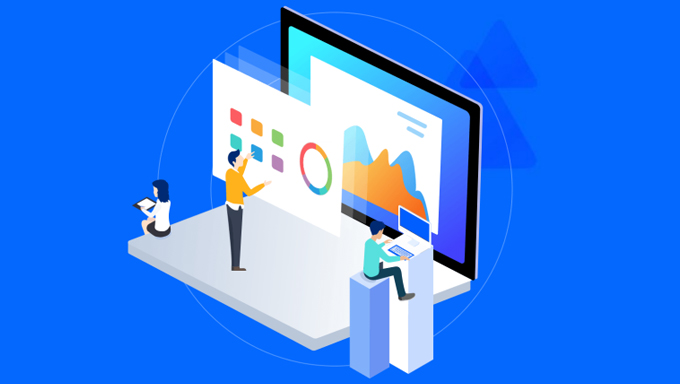
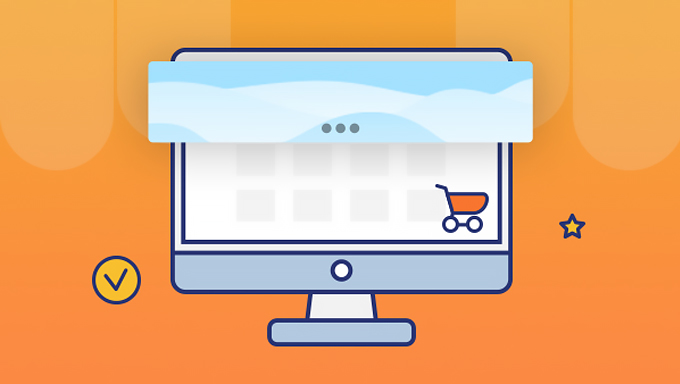
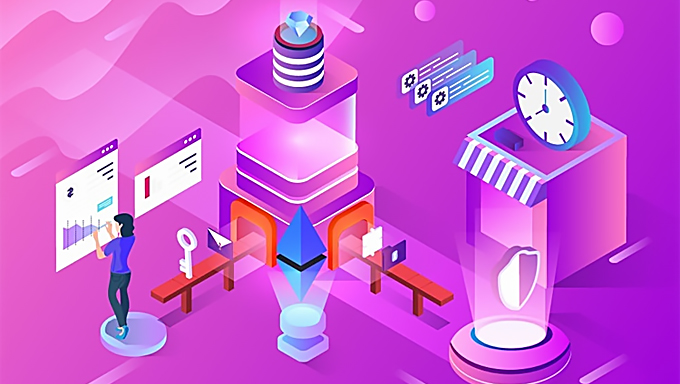
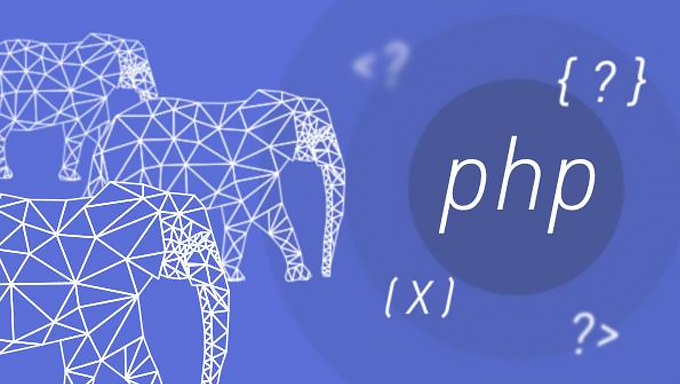
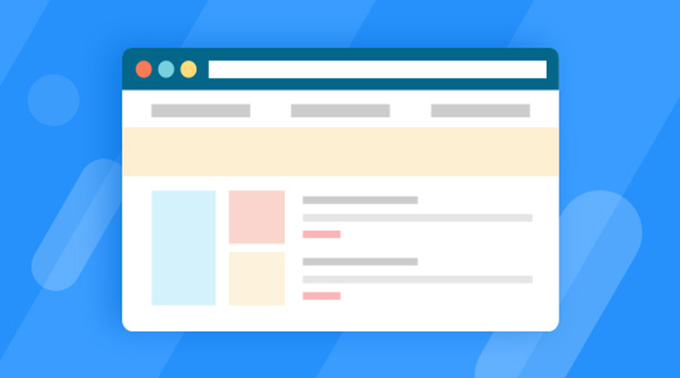
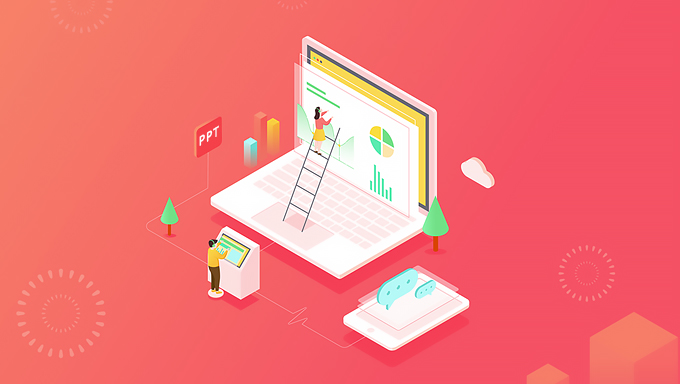
![[框架] 云知梦BootStrap重入门到精通视频教程 BootStrap基础教程 共14课](https://static.kouhao8.com/sucaidashi/xkbb/b364dba1a2c78a4c48253ac45aa2d605.jpg?x-oss-process=image/format,webp/resize,w_88/crop,w_88,h_88,g_nw)
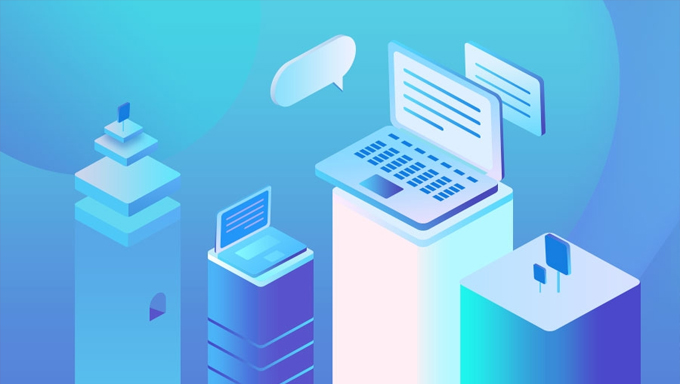
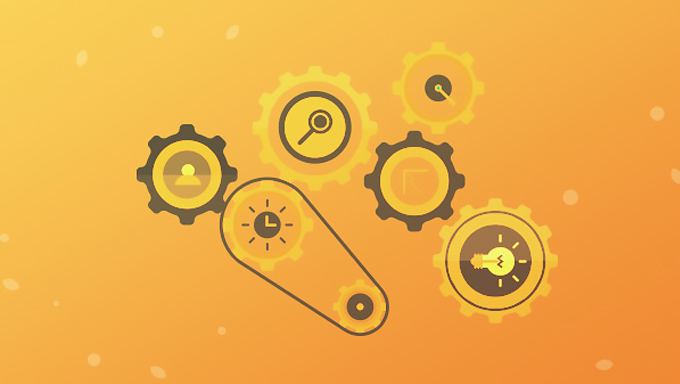
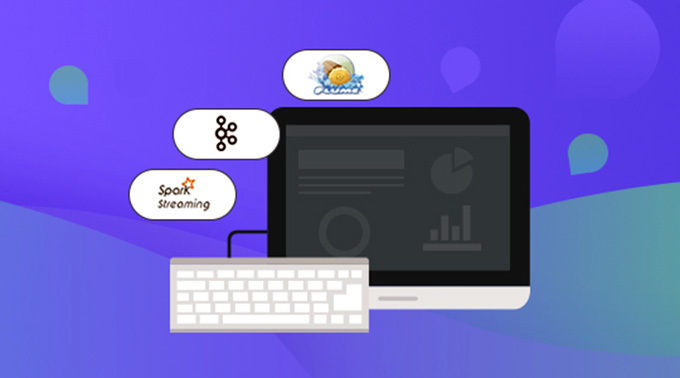
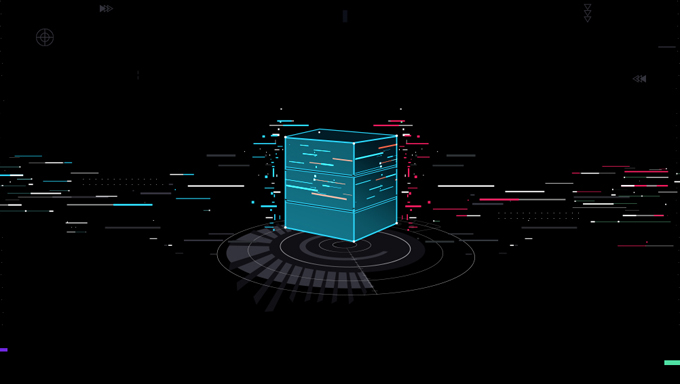
![[框架] 云知梦BootStrap重入门到精通视频教程 BootStrap基础教程 共14课](https://static.kouhao8.com/sucaidashi/xkbb/70d4b9f114bd46480d5aa16747689329.png?x-oss-process=image/format,webp/resize,w_88/crop,w_88,h_88,g_nw)


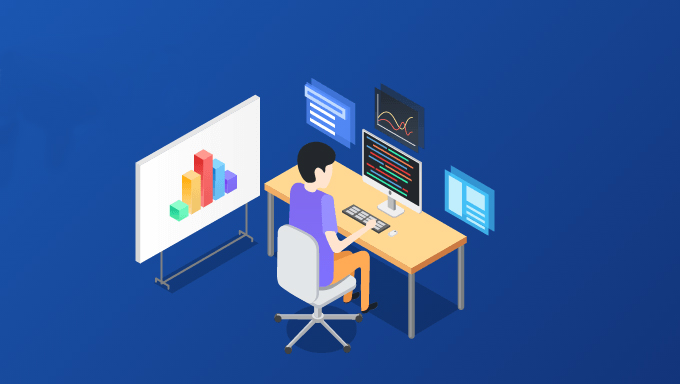
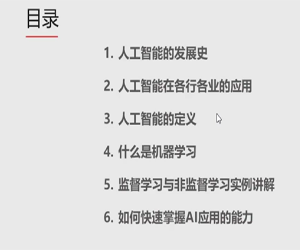
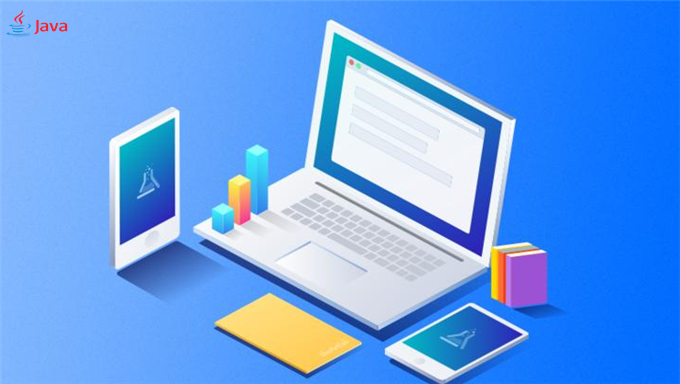
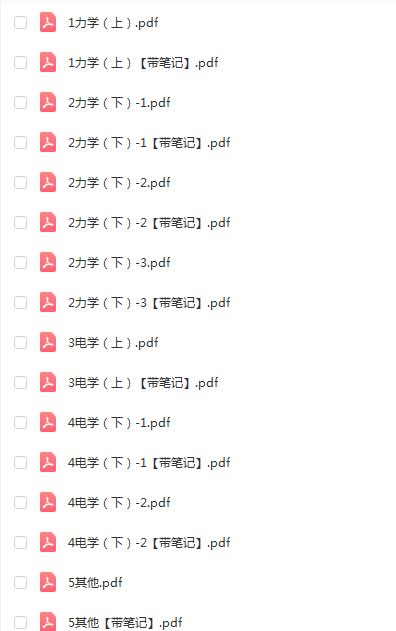


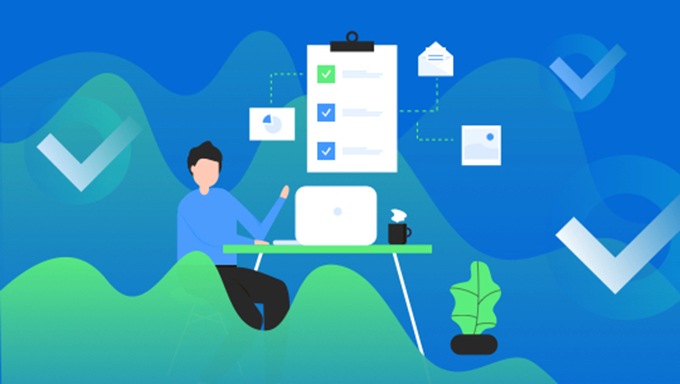
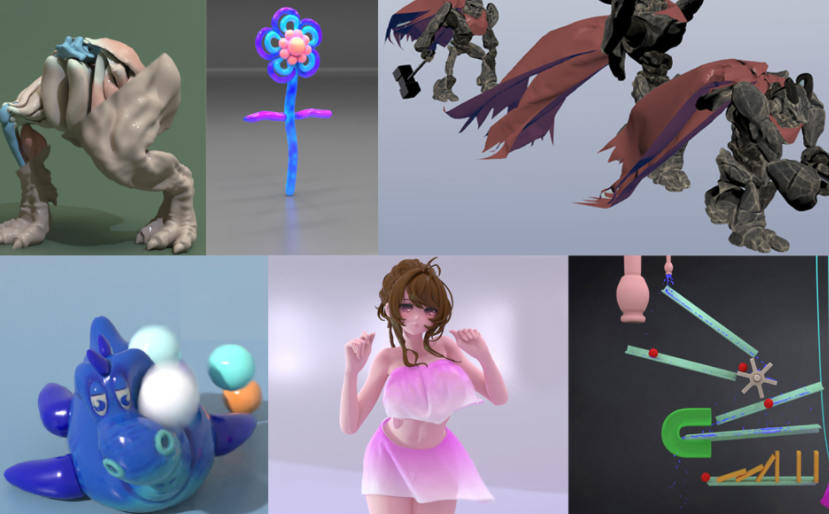
相关资源